使用步骤
1、打开 MKVToolnix 软件,等待加载完成后进入主界面。

2、点击 “添加输入文件” 按钮,选择并添加需要处理的文件。

3、根据实际需求,对输入、输出、附件等相关参数进行设置。

4、点击 “开始混流” 按钮,启动文件混流流程。

5、弹出任务输出界面后,查看封装状态与进度,等待流程完成。

6、软件还提供头部编辑器、章节编辑器,可对 MKV 文件头部及章节参数设置。

7、在头部编辑界面,打开需编辑的 MKV 文件,可选择重新加载、验证数据等操作。

软件特色
1、包含 mkvmerge、mkvinfo、mkvextract、mkvpropedit 和 mmg 等小工具集。
2、支持以多种方式操作 Matroska(MKV)文件,功能覆盖广泛。
3、可创建、分割、编辑、混流、分离、合并、提取或检查 MKV 文件。
4、兼容 AVI、MPEG、MP4 等视频格式,AAC、FLAC 等音频格式及多种字幕格式。
5、属于跨平台应用,可在 Windows(32/64 位)、Mac OS X 和 Linux 系统运行。
6、完整软件包含单独命令行实用程序,Windows 版本还整合图形界面。
7、可查看、追加、分割曲目、章节和标签,编辑轨道名称、语言等数据。
8、能设置宽高比、FPS、延迟等参数,支持自定义命令行参数。
9、允许将外部文件作为附件嵌入到电影文件中。
10、可创建和编辑电影章节,定义开始 / 结束时间、章节名称等属性。
11、支持批处理作业,执行耗时任务时可设置为无人值守模式。
12、可检查、复制、保存命令行,管理队列作业,加载外部章节文件。
软件功能
1、文件导入:运行 mmg.exe 打开图形界面,选 “Input” 选项卡,点击 “add” 添加音视频、字幕文件,兼容多数主流格式。
2、轨道设置:视频含音频时可选择保留或移除,轨道可添加语言、标题等标识,还能设置声轨与字幕延时。
3、文件分割:需刻盘且文件超容量时,选 “Global” 选项卡,勾选 “Enable splitting”,按尺寸或时间分割。
4、输出设置:完成参数配置后,设置输出文件路径与名称,点击 “Start Muxing” 输出 MKV 文件,也可用于分离 MKV 文件。
常见问题
问:MKVToolnix 怎么提取视频?
答:运行软件后添加目标视频,仅勾选视频轨道,自定义输出文件名,点击开始混流,等待完成即可获取视频。
问:MKVToolnix 怎么提取字幕?
答:操作与提取视频类似,添加视频后仅勾选字幕轨道,选择输出文件夹,点击开始混流即可提取字幕。
问:MKVToolnix 怎么添加字幕?
答:准备好独立视频与字幕文件,添加到软件中,设置输出文件名后点击混流,即可为视频添加字幕。
问:MKVToolnix 怎么剪辑?
答:MKVToolnix 主要用于文件混流,不具备视频剪辑功能,无法对视频进行剪辑操作。
问:MKVToolnix 怎么去字幕?
答:添加目标视频后,勾选视频与音轨,取消勾选字幕轨道,点击开始混流生成新文件,即可去除字幕。
精品推荐
-

爱剪辑去片头片尾无广告破解版本
详情 -

爱剪辑专业版
详情 -

爱剪辑
详情 -

爱剪辑
详情 -

小丸视频压制工具箱绿色破解版
详情 -

Red Giant Trapcode Suite
详情 -

edius6
详情 -

Movie Studio15
详情 -

CodeFormer一键包傻瓜
详情 -
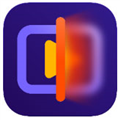
HitPaw Video Enhancer(视频模糊变清晰处理软件)
详情 -

江湖工具箱
详情 -

达芬奇调色DaVinci Resolve Studio16破解补丁
详情 -

untrunc
详情 -

Remove Logo Now破解版
详情 -

TMPGEnc Video Mastering Works
详情 -

RedGiant PluralEyes3.5中文破解版
详情
-
7 芯象3D空间
装机必备软件











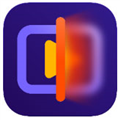













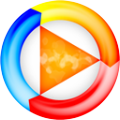






网友评论